Lumia 535 to zdecydowanie jedno z najpopularniejszych urządzeń z systemem Windows Phone na rynku, głównie ze względu na przystępną cenę i solidną specyfikację jak na budżetowy smartfon. Ten telefon jest również, zgodnie z naszym doświadczeniem, jednym z najbardziej stabilnych urządzeń z systemem Windows Phone 8.1 / Windows 10 Mobile.
Ale nawet Lumia 535 ma swój własny udział w problemach. Jednym z problemów, które nękają wielu użytkowników, jest problem z połączeniem Wi-Fi. Wadę tę mogą powodować różne czynniki, dlatego w tym artykule zbadamy możliwe przyczyny problemu z Wi-Fi w Lumii 535 i oczywiście zaproponujemy odpowiednie rozwiązania.
Jak naprawić problemy z Wi-Fi w Lumii 535
Rozwiązanie 1 - Usuń sieć Wi-Fi i spróbuj ponownie
Najprostsze rozwiązanie problemów z Wi-Fi na urządzeniach z systemem Windows 10 Mobile może być czasami najbardziej efektywne. To rozwiązanie polega po prostu na wyłączeniu sieci Wi-Fi, z którą chcesz się połączyć z listy dostępnych sieci Wi-Fi, i umożliwieniu telefonowi ponownego jej znalezienia. Gdy Lumia 535 znajdzie żądaną sieć, rozpozna ją ponownie i możliwe będzie rozwiązanie potencjalnych problemów.
Jeśli nie wiesz, jak usunąć znaną sieć w systemie Windows 10 Mobile, wykonaj następujące kroki:
- Iść do Ustawienia > Sieć i bezprzewodowość > Wi-Fi (lub po prostu naciśnij i przytrzymaj ikonę szybkiego działania Wi-Fi w centrum powiadomień)
- Znajdź sieć Wi-Fi, z którą masz problemy z połączeniem
- Przytrzymaj na nim palec i dotknij Usuń
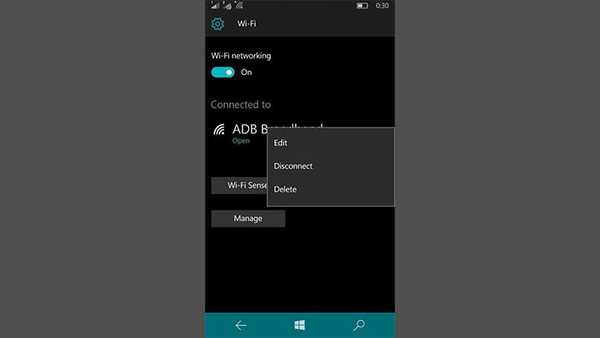
- Po usunięciu sieci lista dostępnych sieci zostanie odświeżona i będziesz mógł ponownie spróbować się połączyć.
Miejmy nadzieję, że to proste rozwiązanie rozwiąże problem, ale w niektórych przypadkach samo odświeżenie listy dostępnych sieci nie wystarczy. Jeśli więc to nie rozwiązało problemu, wypróbuj niektóre z poniższych obejść.
Rozwiązanie 2 - Wyłącz dane mobilne
Mobilne połączenie danych często koliduje z Wi-Fi. Jeśli więc masz dodatkowe dane na karcie SIM, a połączenie danych jest włączone, istnieje szansa, że nie będziesz w stanie połączyć się z Wi-Fi. Wszystko, co musisz zrobić, to po prostu wyłączyć połączenie danych i ponownie spróbować połączyć się z Wi-Fi.
Możesz po prostu wyłączyć połączenie danych, wyłączając dane komórkowe w centrum powiadomień. Lub jeśli chcesz to zrobić na własnej skórze, możesz przejść do Ustawienia > Sieć i bezprzewodowość > Komórkowa i SIM, i po prostu przełącz Łącze danych poza.
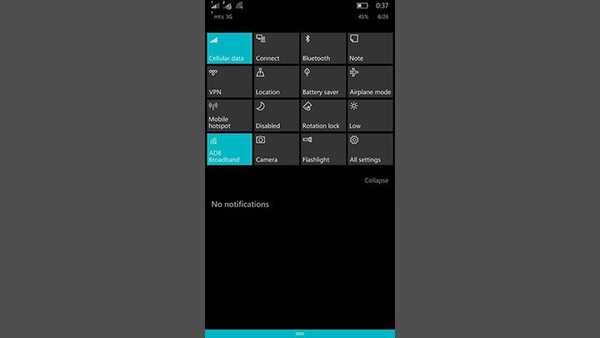
Jeśli jednak wyłączenie połączenia danych nie było skuteczne, wypróbuj inne rozwiązania z tego artykułu.
Rozwiązanie 3 - Wyłącz Bluetooth
To samo dotyczy połączenia danych dotyczy również połączenia Bluetooth. Połączenie Bluetooth i Wi-Fi często używają tej samej częstotliwości, więc włączenie Bluetooth może powodować konflikt z Wi-Fi. Aby wyłączyć połączenie Bluetooth w urządzeniu Lumia 535, przejdź do Ustawienia > Wybierz Urządzenia > Bluetooth > wyłączam. Możesz go również wyłączyć, wyłączając ikonę szybkiej akcji Bluetooth w centrum powiadomień.
Rozwiązanie 4 - Sprawdź, czy router korzysta z pasma 5 GHz
Niektórzy użytkownicy przełączyli swoje routery na pasmo 5 GHz, ponieważ to pasmo jest znacznie mniej zatłoczone niż pasmo 2,4 GHz, a zatem ma wyższą przepustowość danych. Ale o ile pasmo 5GHz jest dobrym rozwiązaniem dla niektórych gadżetów, o tyle inne urządzenia po prostu go nie obsługują, a Lumia 535 jest jednym z nich.
Tak więc, jeśli używasz routera ustawionego na pasmo 5 GHz i masz Lumię 535, te dwie rzeczy po prostu nie będą działać razem. Oczywiście rozwiązaniem tego problemu jest zmiana pasma routera z 5 GHz na 2,4 GHz, a Lumia 535 powinna być w stanie normalnie łączyć się z siecią Wi-Fi.
Jeśli ustawiłeś już router na pasmo 5 GHz, prawdopodobnie wiesz, jak przywrócić go do 2,4 GHz, ale na wszelki wypadek pokażemy ci instrukcje po raz kolejny. Oto, co musisz zrobić, aby zmienić pasmo routera z 5 GHz na 2,4 GHz:
- Zaloguj się na swoje konto. Aby to zrobić, wprowadź domyślny adres IP routera w przeglądarce i wprowadź swoją nazwę użytkownika i hasło. Jeśli nie wiesz, że masz domyślny adres IP routera, prawdopodobnie najlepszą opcją jest wygooglowanie go
- Po zalogowaniu otwórz Ustawienia bezprzewodowe, i przejdź do Podstawowy (lub równoważna).
- Zmień pasmo 802.11 z 5 GHz na 2,4 GHz
- Kliknij Zastosować.
Po ponownym ustawieniu pasma routera na 2,4 GHz spróbuj ponownie połączyć się z siecią Wi-Fi za pomocą telefonu Lumia 535. Jeśli nadal nie możesz się połączyć, wypróbuj ostateczne rozwiązanie od dołu.
Rozwiązanie 5 - Sprawdź, czy twój rouiter jest w porządku
Może po prostu są jakieś nieprawidłowe ustawienia routera, które uniemożliwiają telefonowi Lumia 535 połączenie z siecią Wi-Fi. W takim przypadku być może najlepszym rozwiązaniem jest po prostu zresetowanie routera.
Większość routerów ma przycisk resetowania, który przywraca je do ustawień fabrycznych. Aby zresetować router, musisz nacisnąć i przytrzymać przycisk Reset przez kilka sekund. Pamiętaj również o sprawdzeniu instrukcji obsługi routera, aby upewnić się, że nie zrobisz nic złego.
To wszystko powinno dotyczyć naszego artykułu o problemach z Wi-Fi w Lumii 535. Jak powiedzieliśmy, te problemy nie są powszechne w tym urządzeniu, ale nigdy nie wiadomo, kiedy problem może wystąpić. Podsumowując, jeśli masz ten problem, mamy nadzieję, że nasz artykuł pomógł Ci go rozwiązać. Jeśli masz również problemy z połączeniem się z siecią Wi-Fi na komputerze, zapoznaj się z tym artykułem.
Jeśli masz jakieś uwagi, sugestie lub pytania, daj nam znać w komentarzach poniżej.
 Friendoffriends
Friendoffriends



![Wszystkie problemy rozwiązane przez pakiet zbiorczy aktualizacji systemu Windows [maj 2014]](https://friend-of-friends.com/storage/img/images/all-the-issues-fixed-by-windows-update-rollup-[may-2014].jpg)